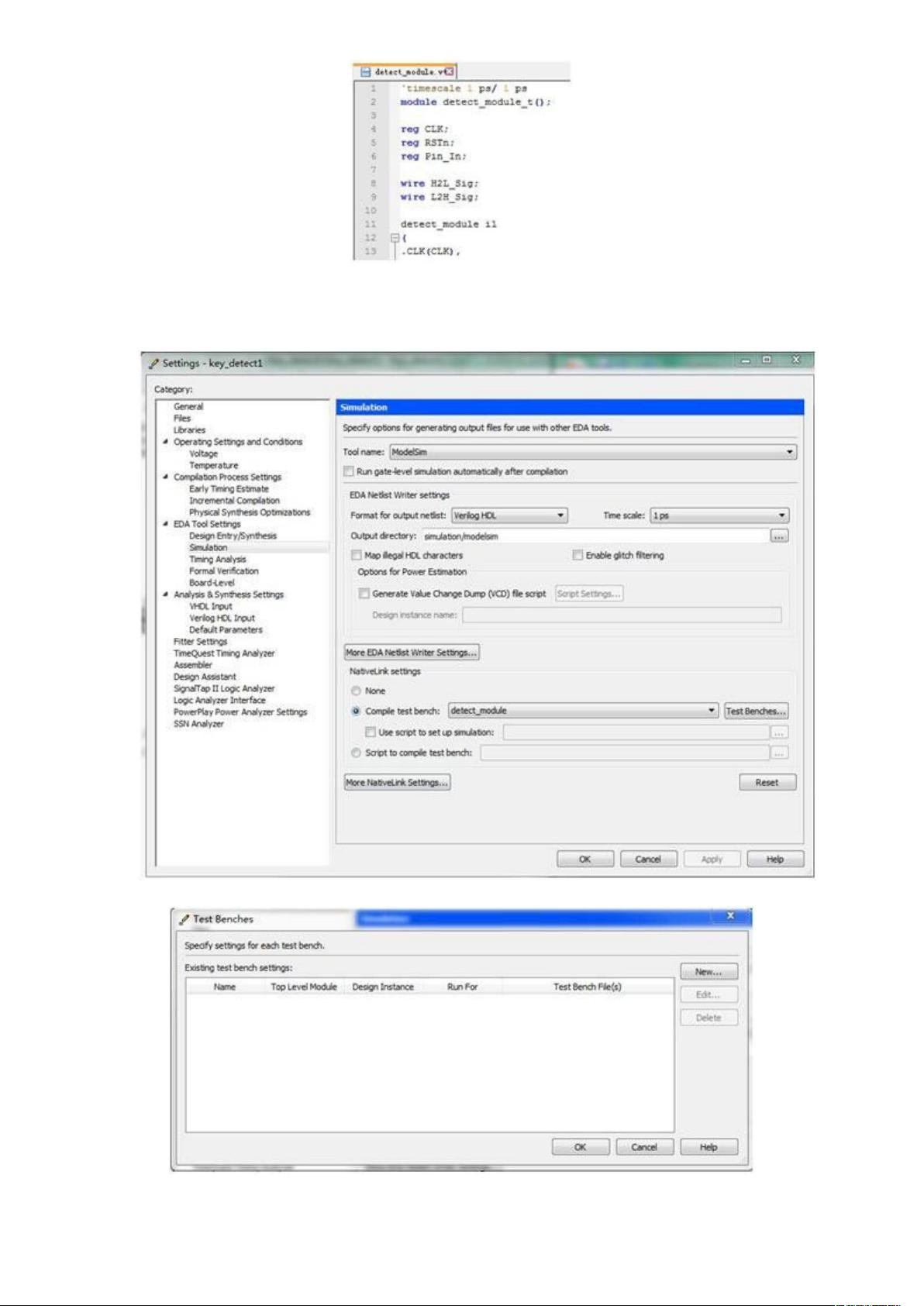Quartus 11.0与ModelSim 10.0c联合仿真教程:配置与实践
需积分: 10 99 浏览量
更新于2024-07-19
收藏 1.2MB DOC 举报
Quartus 11.0与ModelSim 10.0c联合仿真的教程
一、概述
在现代集成设计环境中,高级逻辑综合器如Quartus 11.0通常不再内置仿真功能,而是倾向于与其他模拟器配合使用,以提供全面的设计验证。本文将详细介绍如何在Quartus 11.0中与ModelSim 10.0c进行联合仿真,以便有效地测试和调试VHDL或Verilog设计。
二、基本调用流程
1. **设定仿真工具**
在Quartus 11.0中,你需要通过Assignment > Setting > EDATool Settings > Simulation > Toolname来配置仿真工具。选择ModelSim作为默认的仿真器,确保正确安装并配置好环境变量。
2. **自动生成测试激励文件**
在Processing菜单中选择"Start > StartTestBenchTemplateWriter",这将自动生成一个以Topmodule命名的testbench文件(如detect_modul_t.vt或detect_modul_t.vht),并将它存放在simulation/modelsim文件夹内。
3. **编辑testbench文件**
打开自动生成的testbench文件,可以添加用户自定义的激励信号、初始化语句,并且可以更改模块名称,例如这里将其命名为'detect_modul_t',以适应后续的仿真步骤。
4. **启用Native Link**
为了使Quartus能够自动调用ModelSim进行仿真,需要在Simulation设置中启用Native Link。确保"Compile testbench"选项被选中,这样工具会在编译时自动链接到testbench。
5. **指定TestBench**
首次使用时,点击TestBenches中的"New"选项创建一个新的测试bench设置。在NewTestBenchSetting对话框中,选择与生成的testbench文件相对应的Test Bench名称,如'detect_modu'。
6. **关联TestBench**
在NewTestBenchSetting对话框中输入指定的TestBench名称后,点击OK按钮,确保Quartus能够识别并调用对应的testbench文件进行仿真。
三、注意事项
- 在实际操作中,确保Quartus和ModelSim的版本兼容性,以避免潜在的问题。
- 定期更新ModelSim的驱动和库文件,以获取最新的仿真支持和优化。
- 在进行大规模设计时,可能需要编写复杂的testbenches,包括时序分析和覆盖率检查等高级功能,这些功能在本文中暂未涉及,但ModelSim提供了丰富的工具和文档供进一步学习。
通过以上步骤,你就可以在Quartus 11.0环境中利用ModelSim 10.0c进行有效的设计验证,确保硬件设计的正确性和可靠性。随着设计的复杂度增加,熟悉这两种工具的深入结合将大大提高工作效率。
2024-10-27 上传
2024-10-28 上传
点击了解资源详情
点击了解资源详情
点击了解资源详情
点击了解资源详情
点击了解资源详情
tianxiayitong0603
- 粉丝: 0
- 资源: 1
最新资源
- Elmag-开源
- Customer-Revenue-Prediction
- Scratch少儿编程项目音效音乐素材-【风】相关音效-诡异的风.zip
- 火箭服务器
- robot,c语言吃豆子源码,c语言项目
- aircnc-react:一个漂亮而简单的应用程序,适用于开发公司景点
- sc-fermi-开源
- 陀螺仪和加速度计的卡尔曼MATLAB仿真.rar
- naviworks
- SF-DST10-RDS4
- Tic-Tac-Toe---Player-againts-Computer---Java-Swing
- my-vocab
- Scratch少儿编程项目音效音乐素材-【打斗】音效-打群架.zip
- 暴雪:转到暴雪API数据的客户端库
- ADIS16255Driver,c语言库源码大全,c语言项目
- DSAPCS1092:这是CYCU的DS课程